كيفية تغيير هامش الصفحة في إكسيل؟
في Excel، إذا كنت تريد طباعة تقرير ورقي، فيمكنك تعديل هوامش الصفحة وفقًا لاحتياجاتك. بشكل افتراضي، الهوامش لديك هي 1.78 سم لليسار واليمين، و1.91 للأسفل والأعلى.
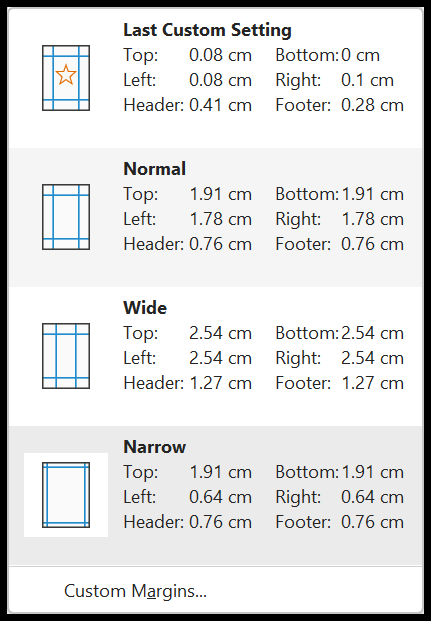
يمكنك تعديل هذه الهوامش وفقًا لاحتياجاتك. في هذا البرنامج التعليمي، سنلقي نظرة على جميع الخيارات المختلفة ولديك طرق في Excel لتغيير هوامش الصفحة.
تغيير هامش الصفحة في إكسيل
- أولاً، انتقل إلى علامة التبويب “تخطيط”.
- بعد ذلك انتقل إلى مجموعة خيارات تكوين الصفحة.
- بعد ذلك، انقر على القائمة المنسدلة “التخطيط”.
- في النهاية، حدد إعداد هامش الصفحة الذي تريد استخدامه.
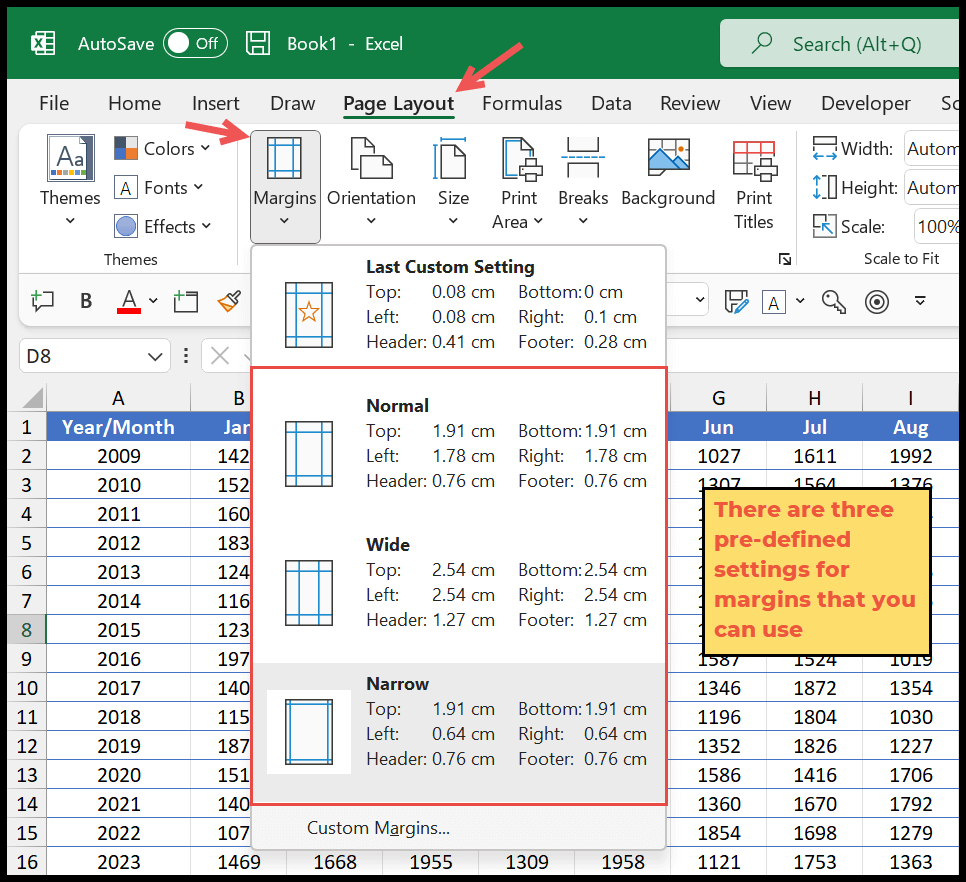
هناك ثلاثة إعدادات مسبقة رئيسية يمكنك استخدامها: عادي (افتراضي)، واسع، وضيق.
هوامش الصفحة المخصصة
يمكنك أيضًا استخدام قيم هامش الصفحة المخصصة. عند التمرير لأسفل في القائمة المنسدلة للتخطيط، انقر فوق خيار “الهامش المخصص” وافتح مربع الحوار. يمكنك أيضًا استخدام اختصار لوحة المفاتيح Alt ⇢ P ⇢ M ⇢ A.
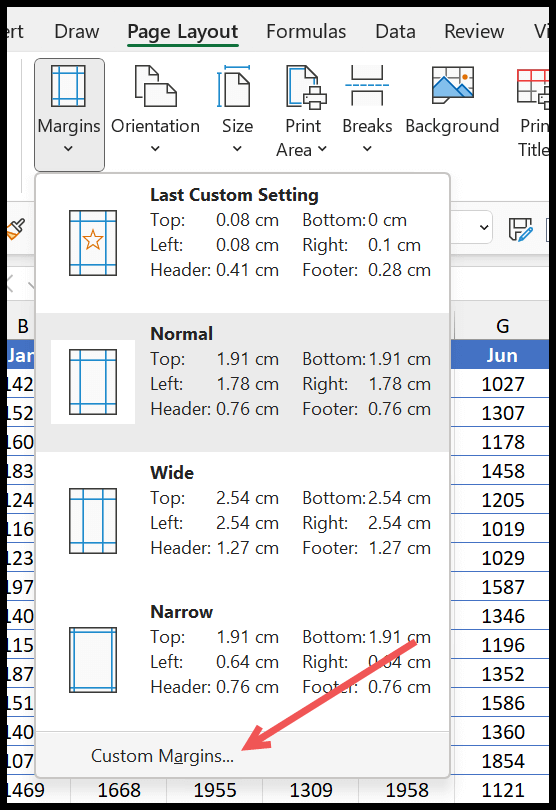
في مربع الحوار، يمكنك تغيير قيم هامش الصفحة وتعيين قيمة جديدة.
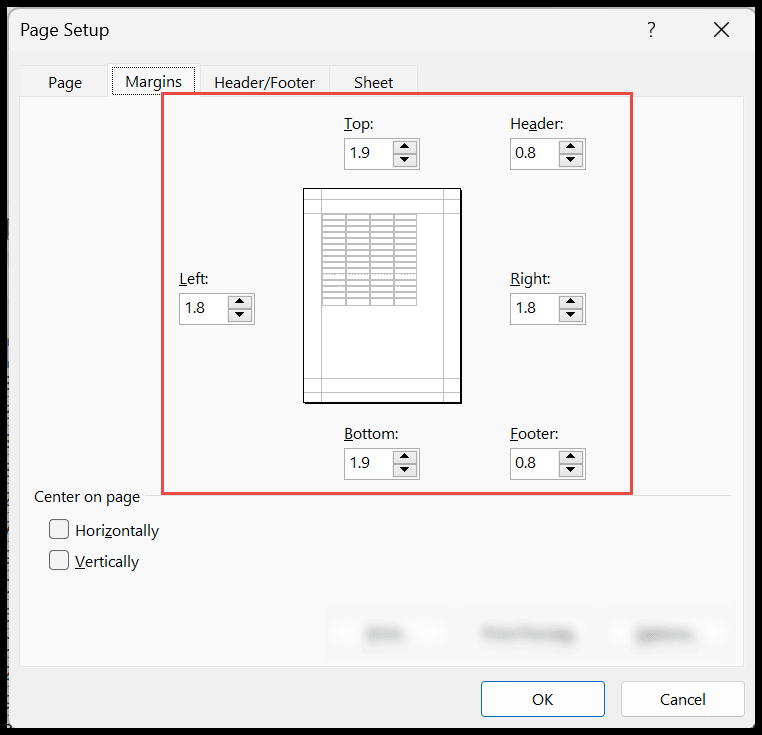
يمكنك أيضًا تغيير قيم الرأس والتذييل وتوسيط المحتوى رأسيًا وأفقيًا .
اضبط الهوامش من نافذة معاينة الطباعة
عند فتح “معاينة الطباعة” ، يتوفر لديك أيضًا خيار تغيير الهوامش. في قسم الإعدادات، قم بالتمرير لأسفل وانقر فوق القائمة المنسدلة للهامش.
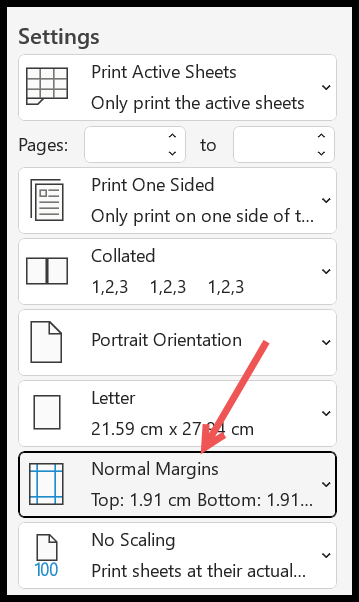
عند النقر عليها، سيكون لديك الإعدادات المسبقة وخيار الهامش المخصص، كما يمكنك تحديد آخر إعداد تم استخدامه.
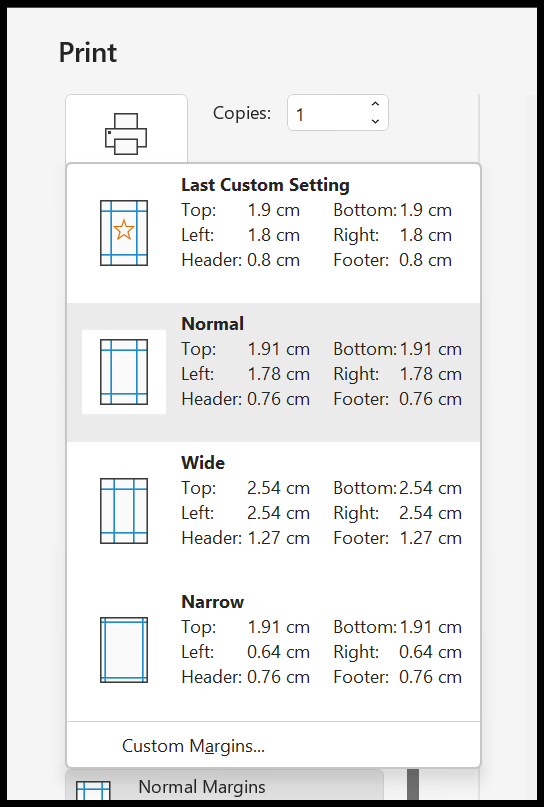
هذه هي نفس قائمة الخيارات الموجودة في علامة التبويب “تخطيط” على الشريط.
إظهار الهوامش وتغييرها بالماوس
يمكنك أيضًا استخدام خيار “إظهار الهامش” في معاينة الطباعة لتغيير الهوامش باستخدام مؤشر الماوس. يوجد في أسفل يمين نافذة معاينة الطباعة زر صغير، انقر عليه لتنشيطه.
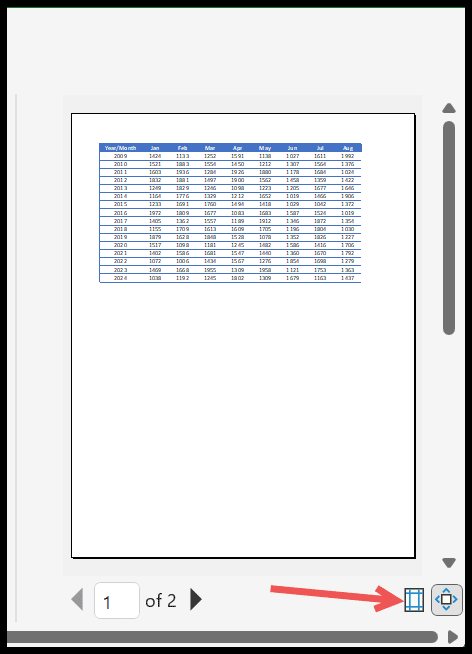
وفي اللحظة التي تنقر عليها، فإنها تعطيك معاينة لجميع هوامش الصفحة، ويمكنك تغييرها باستخدام مؤشر الماوس.
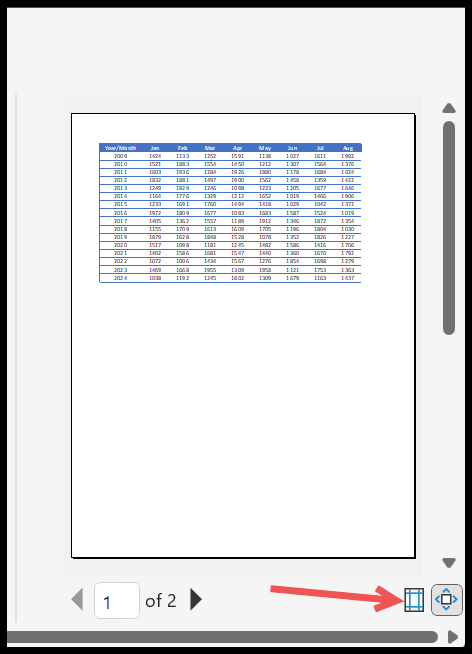
عندما يكون لديك أوراق عمل متعددة في المصنف الخاص بك وتريد استخدام قيمة هامش مخصصة للطباعة، فستحتاج إلى تغييرها لكل ورقة.
الدروس ذات الصلة
- تطبيق عناوين الطباعة في Excel (قم بتعيين الصف 1 للطباعة في كل صفحة)
- طباعة ورقة رسم بياني في Excel (قالب شبكة مربعة)
- إزالة فاصل الصفحات في Excel
- تعيين منطقة الطباعة في Excel
- توسيط ورقة العمل أفقيًا وعموديًا في Excel